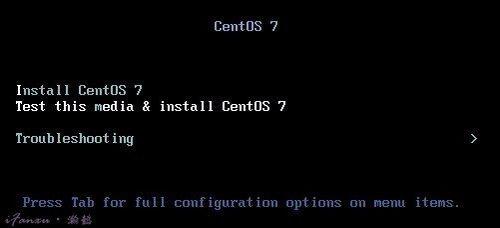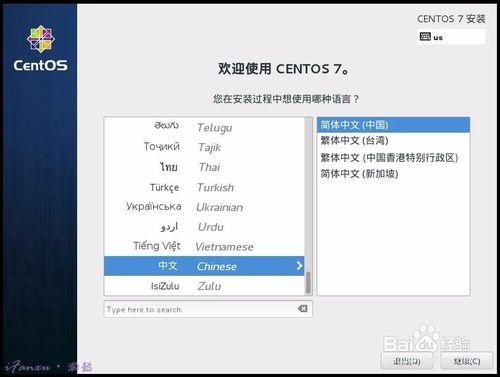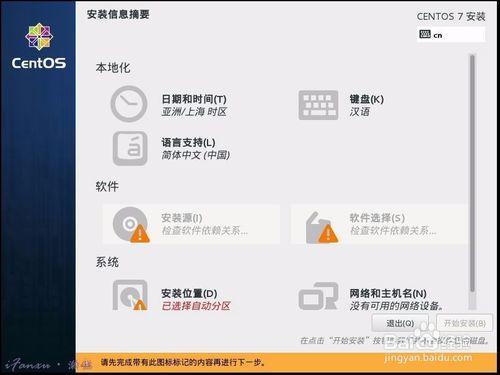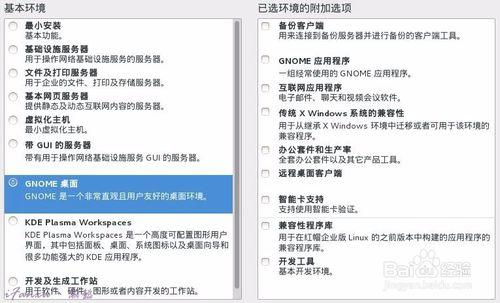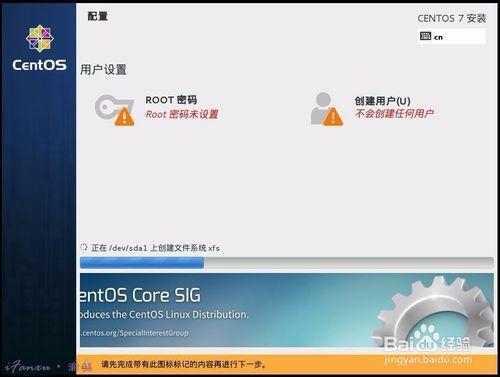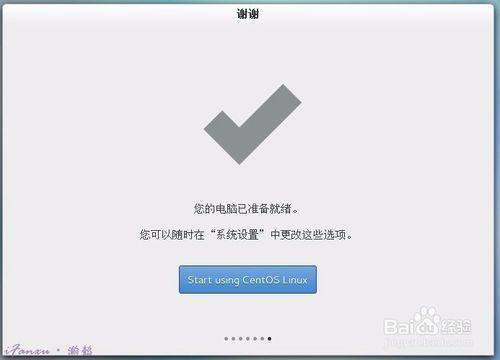CentOS 7的安裝和CentOS 6.5的安裝有所不同,本篇將詳細介紹CnetOS 7的安裝過程
方法/步驟
插入U盤,在BIOS裡設定系統從U盤啟動,開機後顯示如下圖所示,選擇“Install CentOS 7”選項,點選回車鍵
進入語言選擇介面,選擇“中文”選項
進入 安裝資訊 摘要介面,在這個介面中,可以根據自己的需求修改時間,鍵盤佈局,在 中間的選項“軟體”中,可以根據自己的需要安裝一些常用軟體,點選,進入軟體 介面
在這個介面中,有最小化安裝等選擇,如果選擇最小化安裝選項,開機時將只有命令列介面,並且無法通過修改配置檔案轉到圖形介面,可以根據自己需要選擇相應的安裝版本
在安裝資訊摘要介面選擇''系統"-“安裝位置”,可以設定分割槽,所有設定都設定好後,在安裝資訊摘要介面右下角 點選 “開始安裝”按鈕,進入如下介面,可以在如下介面新增新使用者。當進度條滿格後,重啟系統
重啟後,開機介面停留在如下圖所示,選擇語言,點選“前進”按鈕,可以選擇輸入法,新建使用者,設定位置
然後就成功安裝完CentOS 7啦!
注意事項
在安裝資訊摘要介面的 軟體介面有一個 “最小化安裝”,預設為最小化安裝